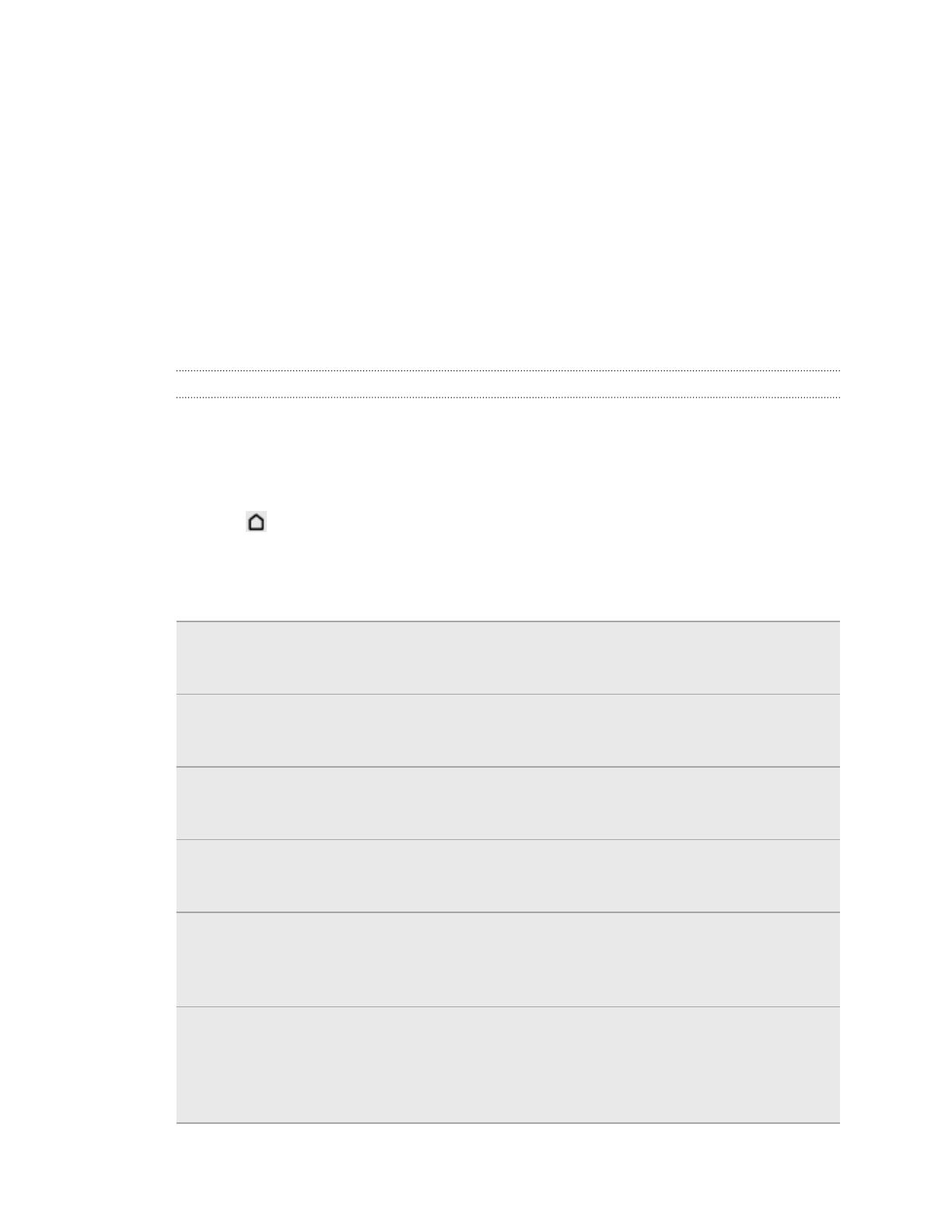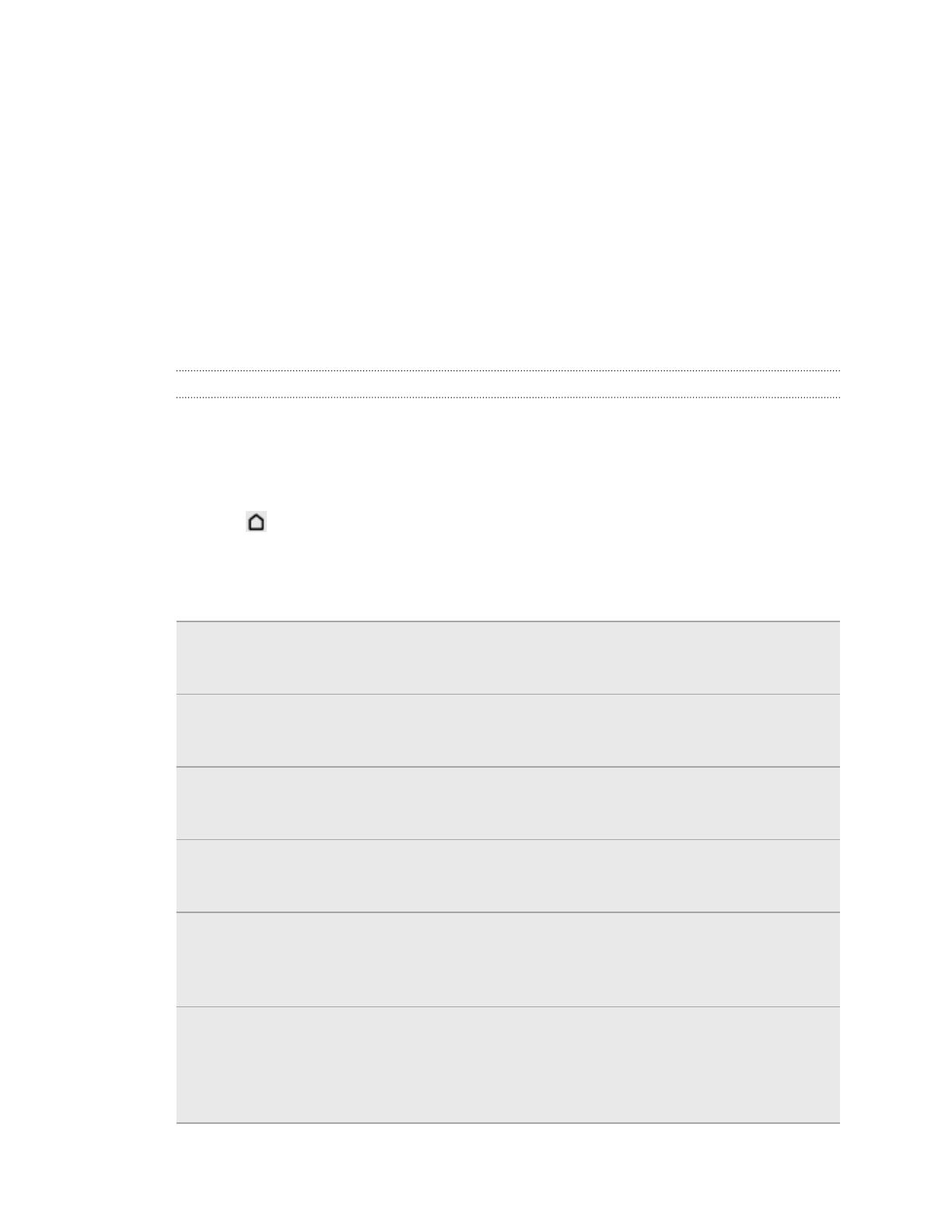
Интеллектуальный набор номера
Функция "Интеллектуальный набор номера" позволяет звонить быстро и легко. Просто
введите телефонный номер или первые несколько букв имени контакта. См. раздел
Выполнение вызова с помощью функции Интеллектуальный набор номера на стр. 38.
Начальный экран
Ваш Начальный экран — это место, где вы сами создаете свой HTC Desire 200. Вы
можете добавить свои любимые приложения, ярлыки, папки и виджеты, чтобы они всегда
были под рукой. Информацию о том, как это сделать, см. в главе Индивидуальная
настройка на стр. 29.
Расширенный Начальный экран
По мере того как вы будете использовать HTC Desire 200 все больше и больше, вы,
возможно, решите, что одного Начального экрана недостаточно. Это не проблема.
Проведите пальцем влево или вправо по экрану, и вы обнаружите больше места для
добавления значков, виджетов и т. п.
Нажмите , чтобы вернуться на главный Начальный экран.
Жесты пальцами
Нажатие Чтобы ввести текст с клавиатуры, выбрать элементы на экране,
например значки приложений и настроек, или нажать на экранные
кнопки, используйте легкое нажатие пальцем.
Нажатие и
удержание
Чтобы открыть доступные варианты действий для элемента
(например, для контакта или ссылки на веб-странице), просто
нажмите на этот элемент и удерживайте его.
Проведение
пальцем или
сдвигание
Это значит быстро "протащить" палец, не отпуская, поперек
экрана по горизонтали или по вертикали.
Перетаскивание Перед перетаскиванием нажмите пальцем на нужный элемент и
не отпускайте его. Во время перетаскивания не отрывайте палец
от экрана, пока не дойдете до нужного места.
Рывки Рывки по экрану аналогичны проведению пальцем, но в этом
случае двигать пальцем нужно быстрыми легкими рывками. Это
движение пальцем всегда делается в вертикальном направлении,
например при прокрутке списка контактов или сообщений.
Поворот Для большинства экранов можно автоматически менять
ориентацию с книжной на альбомную, поворачивая
HTC Desire 200 в нужную сторону. При вводе текста можно
повернуть HTC Desire 200 горизонтально, чтобы использовать
более крупную клавиатуру.
17 Ваша первая неделя с новым телефоном